சில நேரங்களில், கொள்கலனை இயக்கும் போது சில செயல்முறைகள் சிக்கியிருக்கும். இது நெட்வொர்க் அல்லது டோக்கர் இன்ஜினில் உள்ள பிரச்சனை காரணமாக இருக்கலாம். இந்த நோக்கத்திற்காக, டோக்கரை மறுதொடக்கம் செய்வதன் மூலம் இதுபோன்ற சிக்கலை தீர்க்க முடியும்.
கன்டெய்னர்களை நிறுத்தாமல் டோக்கரை மறுதொடக்கம் செய்வது எப்படி என்பதை இந்த பதிவு விளக்குகிறது.
கொள்கலன்களை நிறுத்தாமல் டோக்கரை மீண்டும் தொடங்குவது எப்படி?
டோக்கர் பயனர்கள் டோக்கரை நிறுத்தும்போது அல்லது மறுதொடக்கம் செய்யும் போது, அது டோக்கர் டீமனை மட்டுமே மறுதொடக்கம் செய்யும், கொள்கலன்களை அல்ல. விண்டோஸில், கொள்கலன்கள் ஒரு தனி செயல்முறையாக செயல்படுத்தப்படுகின்றன. எனவே டோக்கர் இயந்திரம் நிறுத்தப்படும் போது இயங்கும் கொள்கலன்களை நிறுத்தவோ அல்லது நிறுத்தவோ முடியாது:
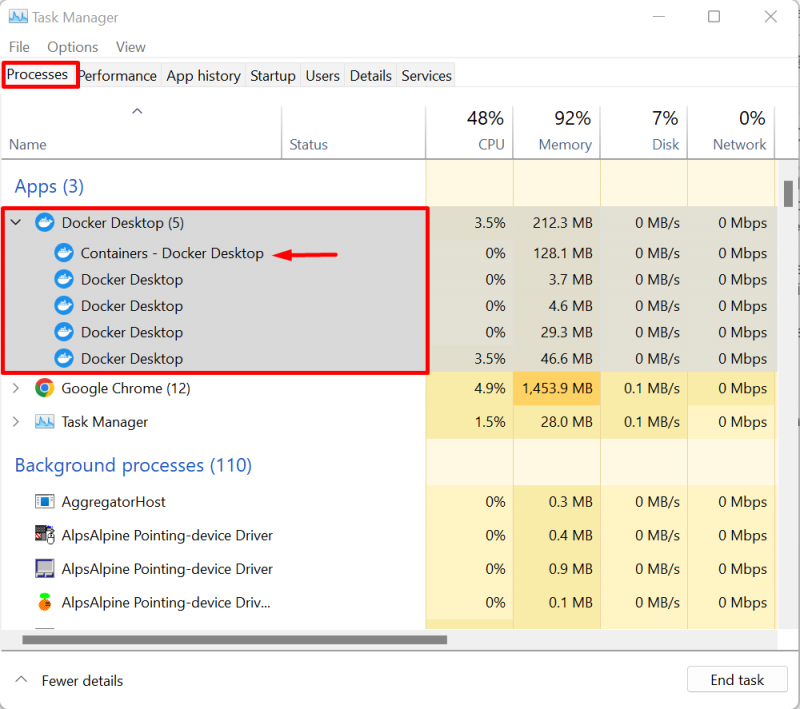
ஆர்ப்பாட்டத்திற்கு, வழங்கப்பட்ட வழிமுறைகளைப் பார்க்கவும்.
படி 1: கம்போஸ் கோப்பை உருவாக்கவும்
முதலில், கண்டெய்னர்களில் பல சேவைகளை இயக்க ஒரு கம்போஸ் கோப்பை உருவாக்கவும். உதாரணமாக, நாங்கள் ' go-img ” என்று கோலாங் திட்டத்தைக் கட்டுப்படுத்தியது:
சேவைகள் :
வலை :
கொள்கலன்_பெயர் : வலை - கொள்கலன்
படம் : போ - img
கட்டளை : [ './வெப்சர்வர்' ]
துறைமுகங்கள் :
- '8080:8080/டிசிபி'
கோலாங் :
படம் : 'கோலாங்:அல்பைன்'
படி 2: டோக்கர் கொள்கலனைத் தொடங்கவும்
அடுத்து, கொடுக்கப்பட்ட கட்டளையைப் பயன்படுத்தி டோக்கர் கம்போஸில் கொள்கலனை உருவாக்கி தொடங்கவும். இங்கே,' -d ”பின்னணியில் சேவைகள் அல்லது கொள்கலன்களை இயக்கும்:
> கப்பல்துறை - வரை இசையமைக்க - ஈ

கண்டெய்னர் இயங்குகிறதா இல்லையா என்பதை உறுதிப்படுத்த, உள்ளூர் ஹோஸ்டின் குறிப்பிட்ட போர்ட்டைப் பார்வையிடவும். உதாரணமாக, நாங்கள் ' 8080 ”:
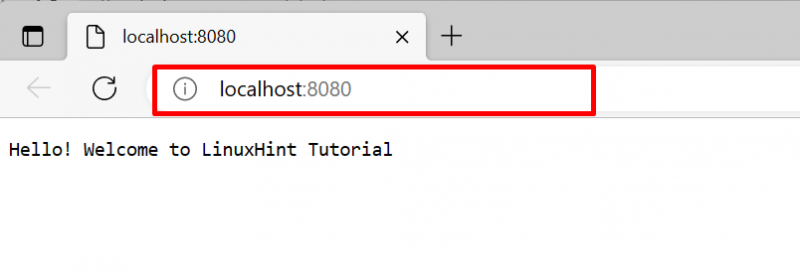
படி 3: Windows PowerShell ஐத் திறக்கவும்
தொடக்க மெனுவிலிருந்து Windows PowerShell ஐ நிர்வாகியாக துவக்கவும்:
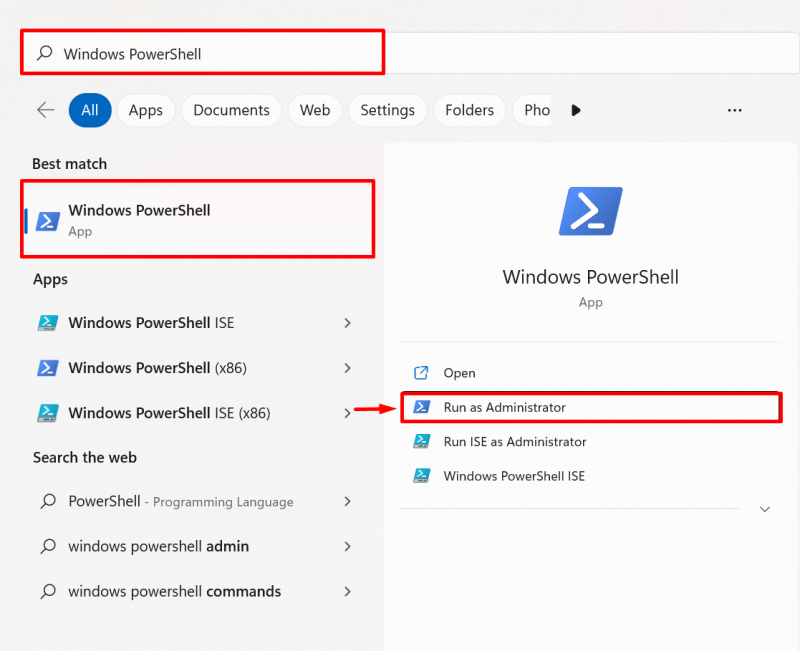
படி 4: டோக்கர் சேவையை மீண்டும் தொடங்கவும்
இதன் உதவியுடன் டோக்கர் சேவையை மறுதொடக்கம் செய்வதன் மூலம் டோக்கர் இயந்திரத்தை மறுதொடக்கம் செய்யவும். மறுதொடக்கம்-சேவை டோக்கர் ” கட்டளை:
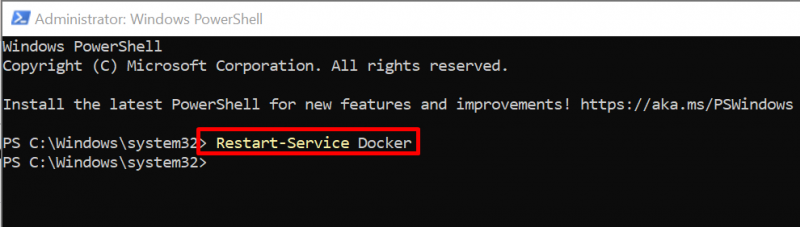
சேவை மீண்டும் தொடங்கப்பட்டதா இல்லையா என்பதைச் சரிபார்க்கவும் ' கெட்-சர்வீஸ் டோக்கர் ” கட்டளை:
> பெறு - சேவை டோக்கர்நாங்கள் டோக்கரை வெற்றிகரமாக மறுதொடக்கம் செய்ததை இங்கே காணலாம்:
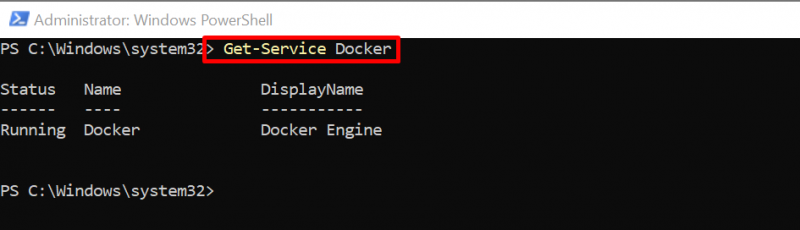
மீண்டும், உங்கள் கொள்கலன் இயங்கும் உள்ளூர் ஹோஸ்ட் போர்ட்டுக்கு செல்லவும்:
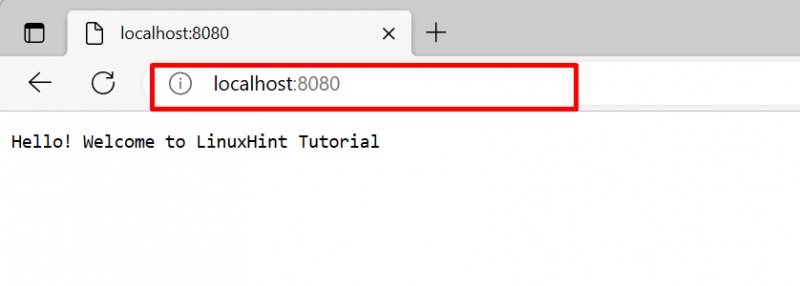
நாங்கள் டோக்கர் சேவையை மறுதொடக்கம் செய்யும் போது, கன்டெய்னர் நிறுத்தப்படவில்லை என்பதை மேலே உள்ள வெளியீட்டில் இருந்து பார்க்கலாம்.
முடிவுரை
விண்டோஸில், டோக்கர் சேவையை மறுதொடக்கம் செய்யும் போது, அது டோக்கர் கொள்கலனை பாதிக்காது அல்லது நிறுத்தாது. ஏனெனில் கொள்கலன்கள் ஒரு தனி செயல்முறையாக செயல்படுத்தப்படுகின்றன. முதலில், Docker சேவையை மறுதொடக்கம் செய்ய Windows PowerShell ஐ நிர்வாகியாக இயக்கவும். அதன் பிறகு, ''ஐ இயக்கவும் மறுதொடக்கம்-சேவை டோக்கர் ”டாக்கர் சேவையை மறுதொடக்கம் செய்ய கட்டளை. கொள்கலன்களை நிறுத்தாமல் டோக்கரை மறுதொடக்கம் செய்வது எப்படி என்பதை இந்தக் கட்டுரை விளக்கியுள்ளது.